“新学期·新装备”本期为大家分享的是MAC必备三件套!不管是学习还是娱乐,电脑都是陪伴大家必不可少的设备,尤其是苹果Mac电脑是更好的选择,我为大家推荐几款保姆级配件,好设备搭好配件!
下面就为大家介绍一下这三款产品使用技巧:
1.我整理了一份苹果妙控键盘在Mac上常用快捷键讲解供大家参考:
Safari浏览器快捷键:
1. Command+L:选中地址栏,快速输入网址。
2. Command+R:刷新当前网页。
3. Command+T:新建标签页。
4. Command+W:关闭当前标签页。
5. Command+Shift+T:重新打开上次关闭的标签页。
6. Command+数字键(1-9):切换到指定标签页。
系统操作快捷键:
1. Command+空格:打开Spotlight搜索,快速查找文件、应用程序或网络信息。
2. Command+H:隐藏当前活动的应用程序窗口,显示桌面。
3. Command+Tab:在打开的应用程序之间切换。
4. Command+Option+Esc:强制退出应用程序,当某个应用无响应时可以使用。
5. Command+Q:退出当前应用程序(注意:在某些情况下可能是息屏,具体取决于系统设置)。
6. Command+Shift+3:全屏截图,将屏幕内容保存到桌面。
7. Command+Shift+4:选择区域截图,可以自定义截图范围。
2.妙控鼠标的多点触控手势讲解:
单指:
上下左右滑动:可以网页浏览 图片切换等
左右键点击:这和常用的鼠标一样
轻点2下:可以缩放页面
双指:
左右滑动:可以切换全屏显示的App
轻点2下:可以打开调度中心
3.妙控板的多点触控手势讲解:
轻点按:用单指轻点来点按
辅助点按(右键点按):用双指点按或轻点
智能缩放:用双指轻点两下可放大网页或PDF,或缩小回原来的大小
滚动:双指向上火向下移动可滚动
放大或缩小:双指捏合放大或缩小
在页面之间轻扫:双指向左或向右轻扫
更详细的产品信息请大家看图慢慢了解!

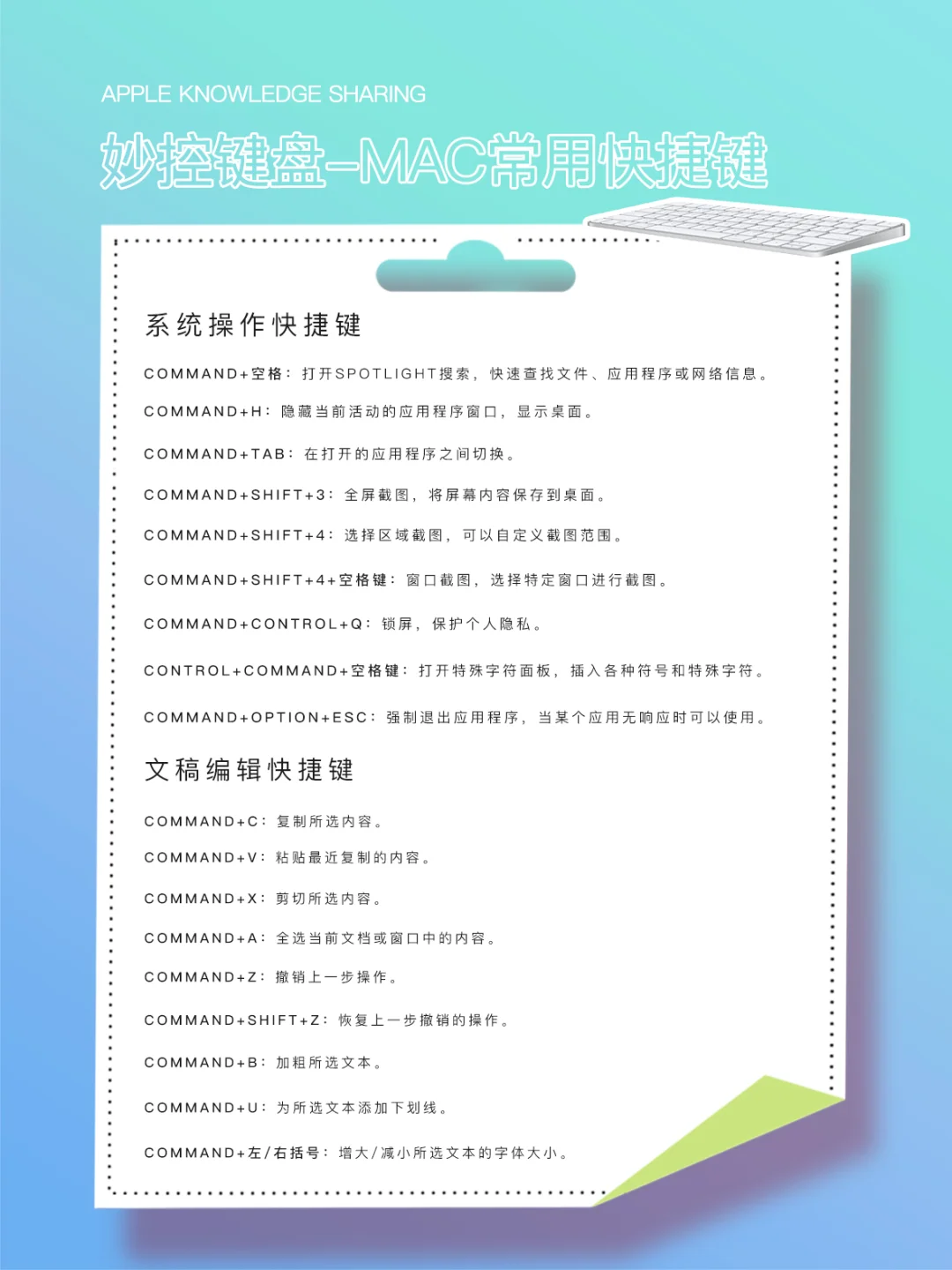
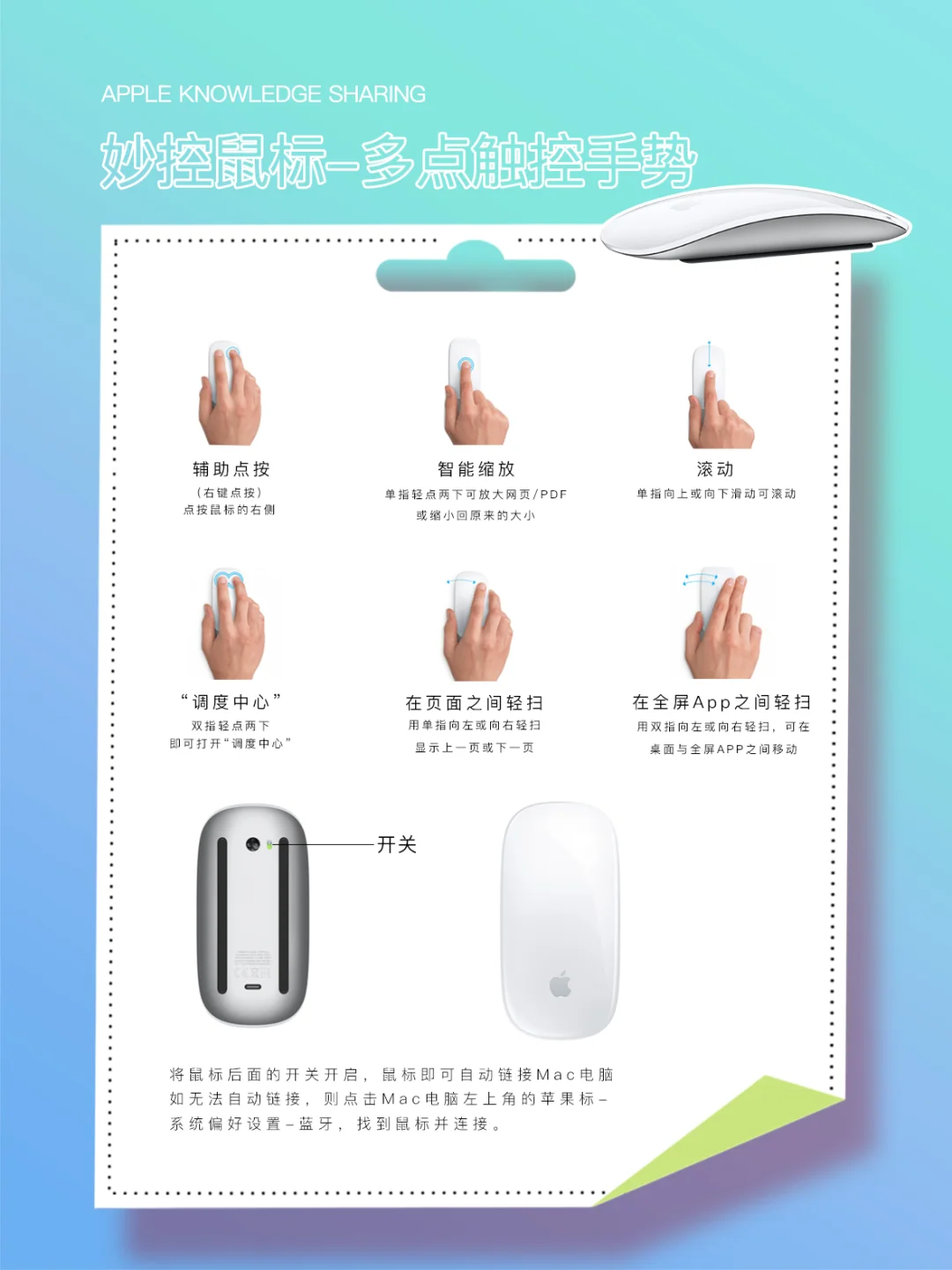
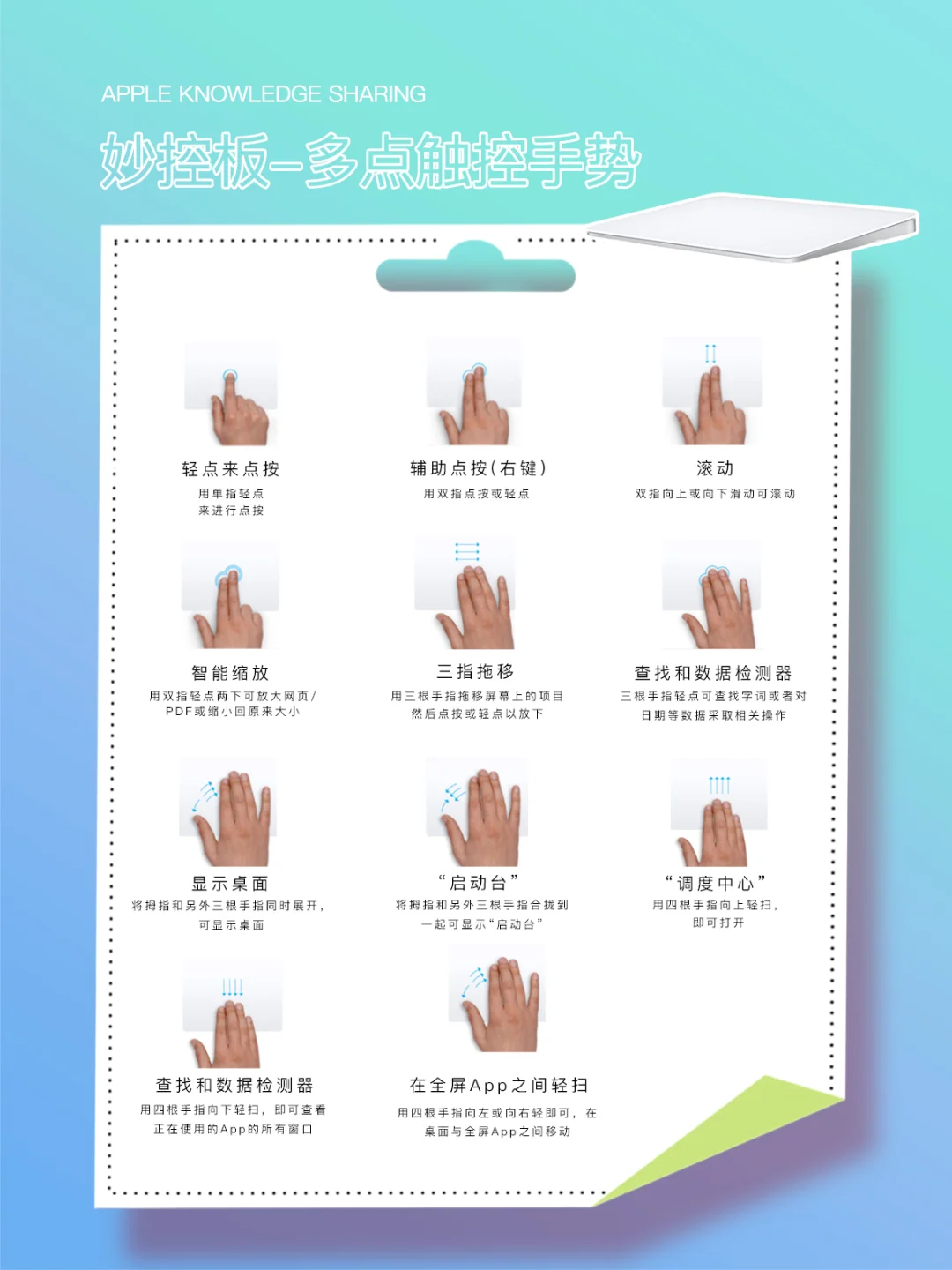

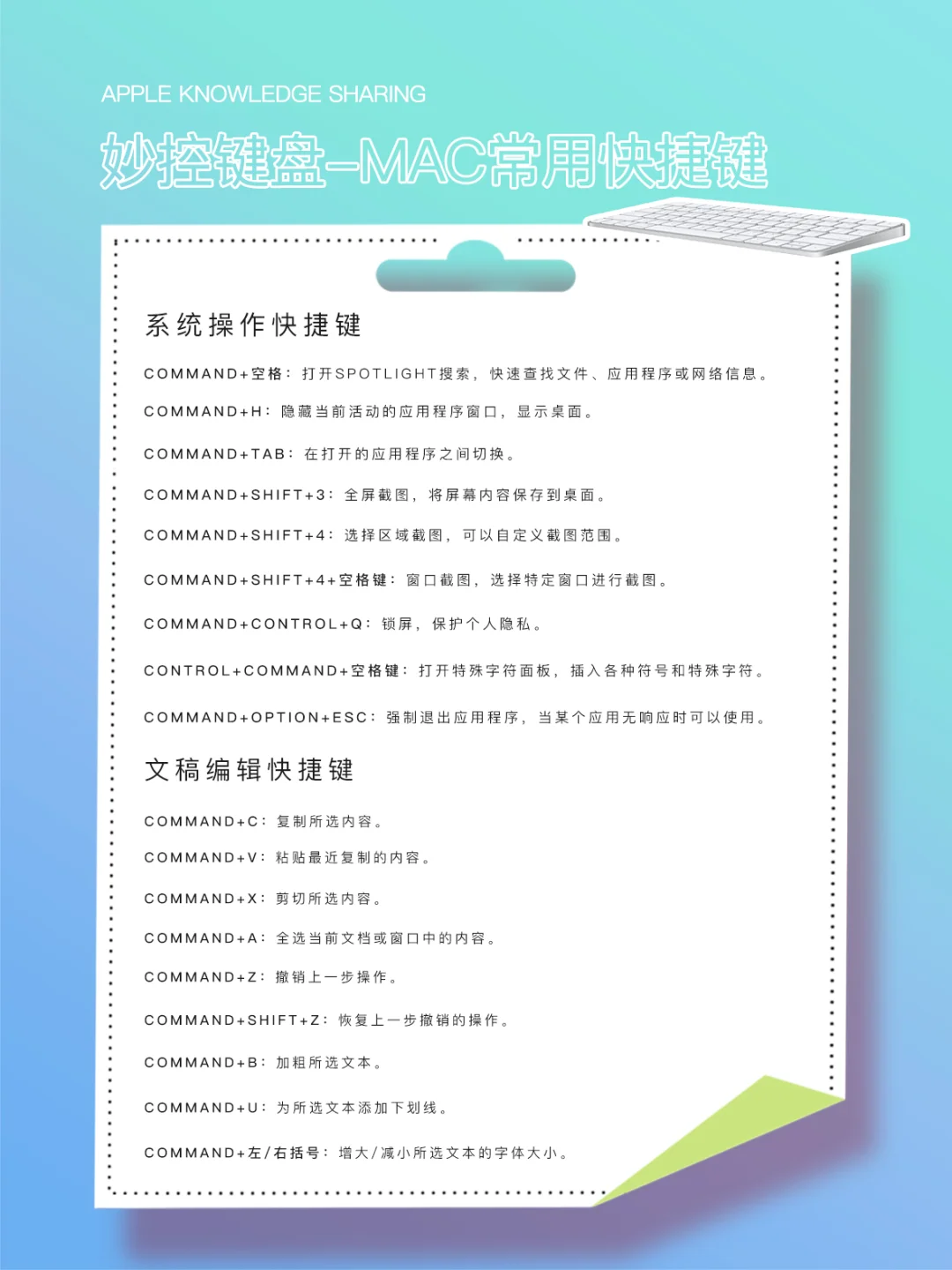
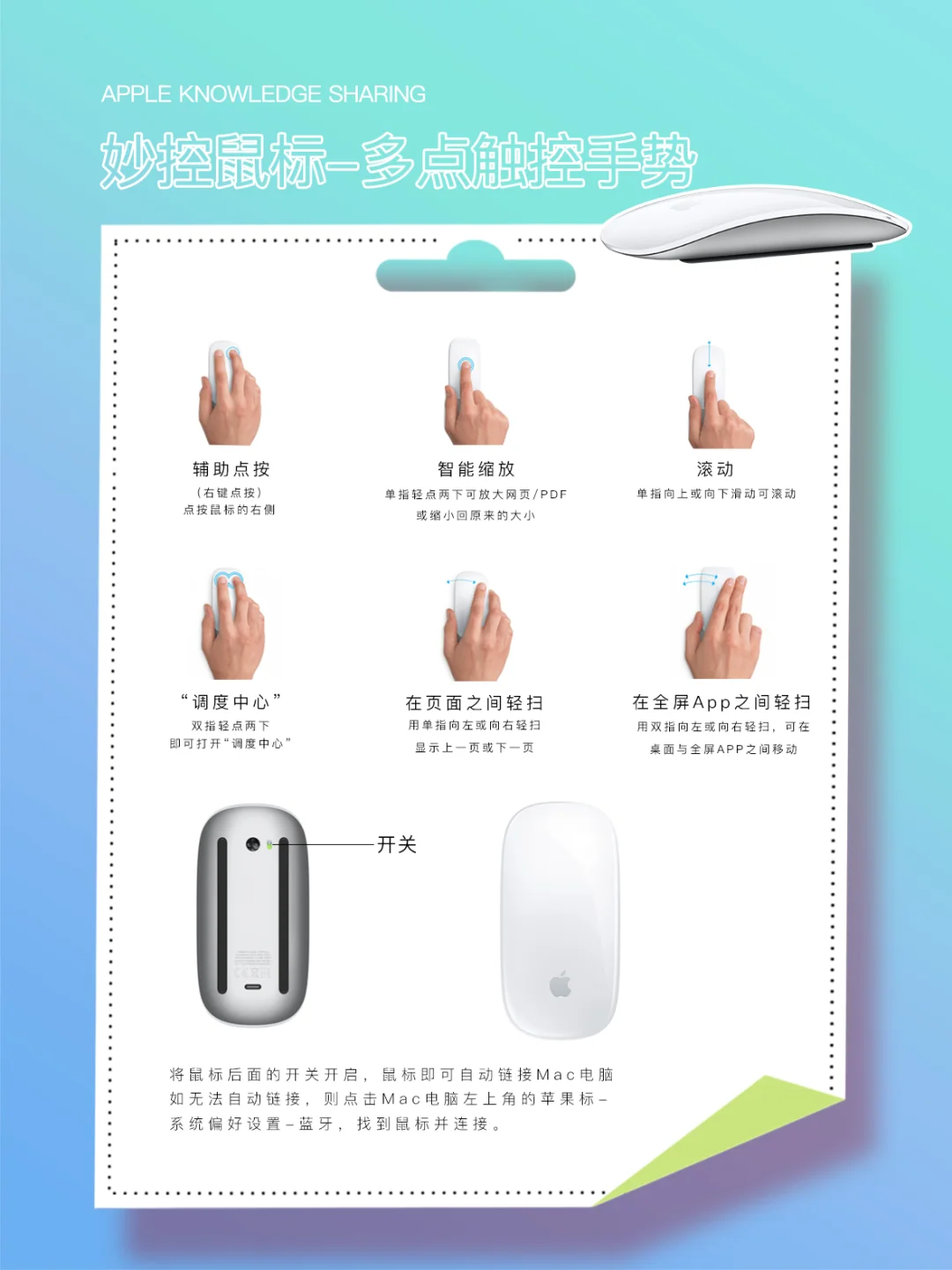
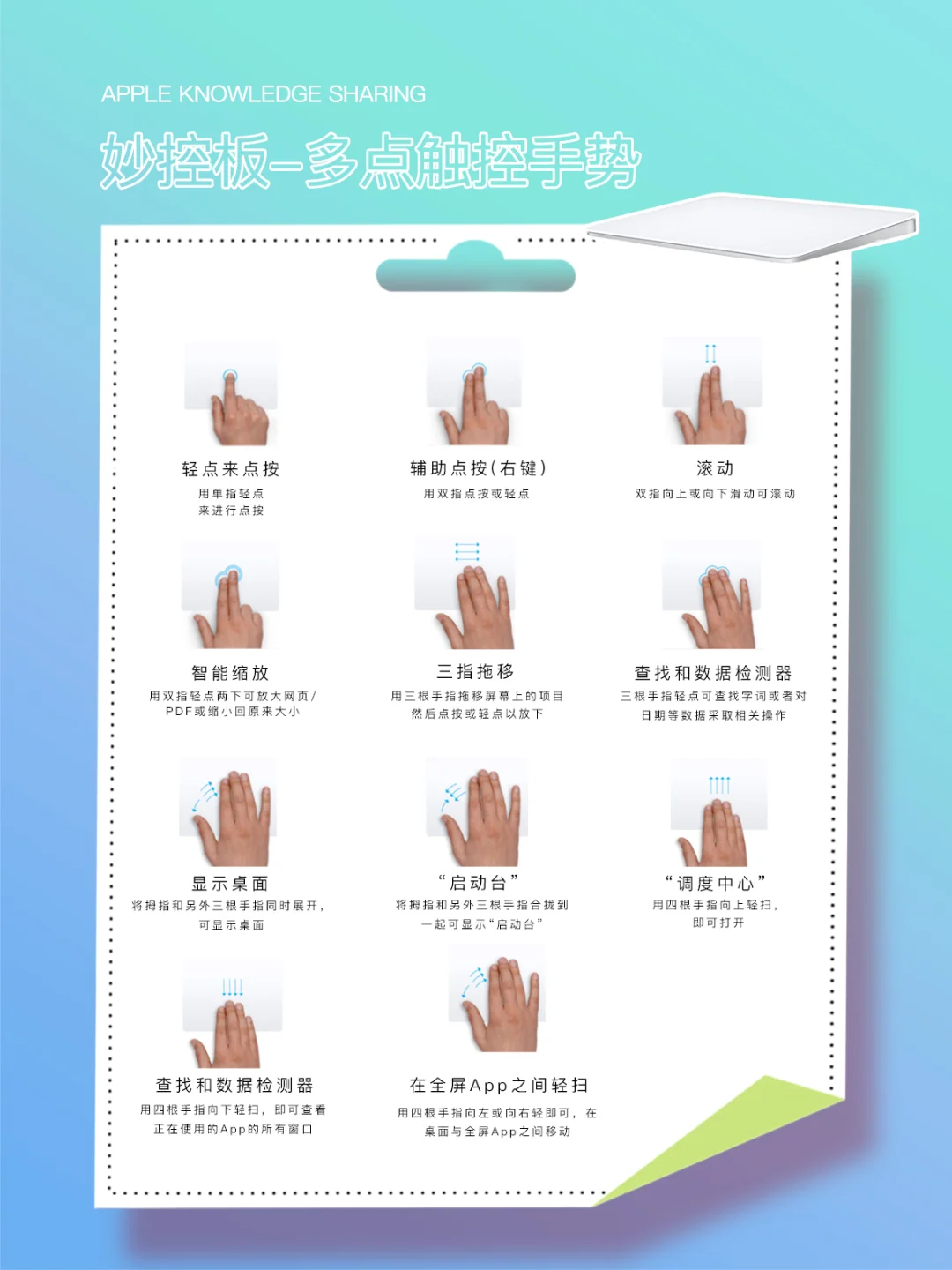

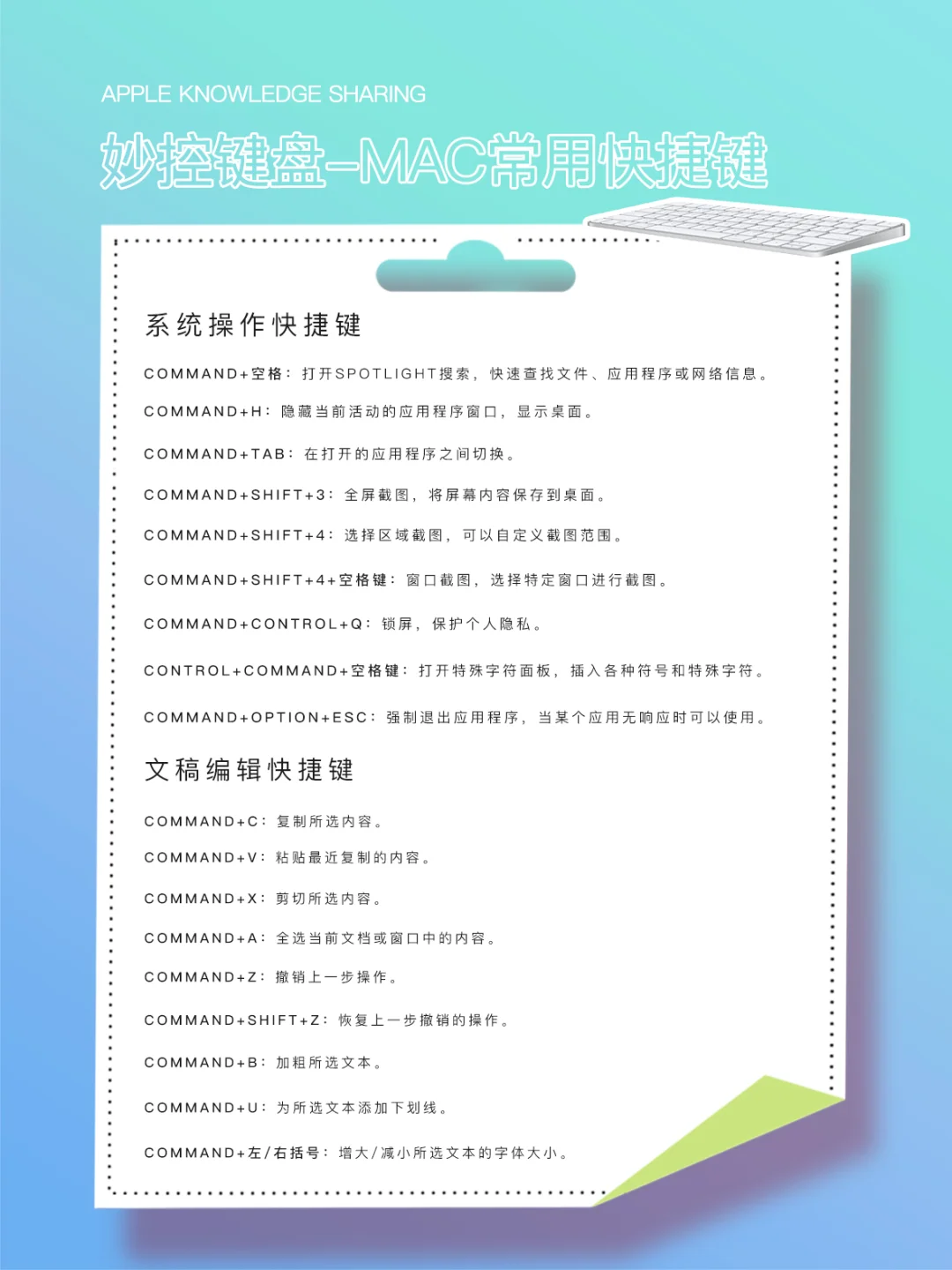
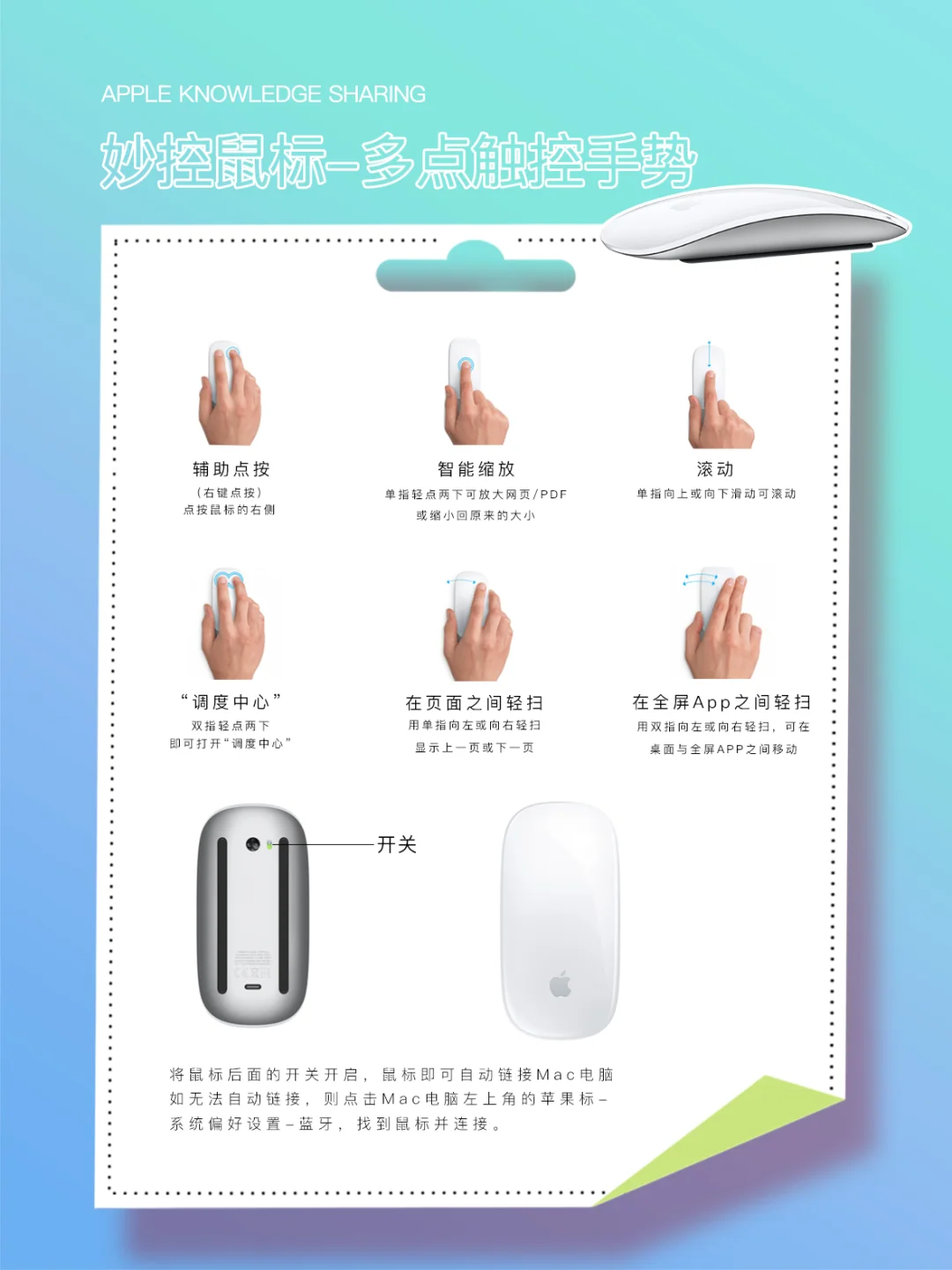
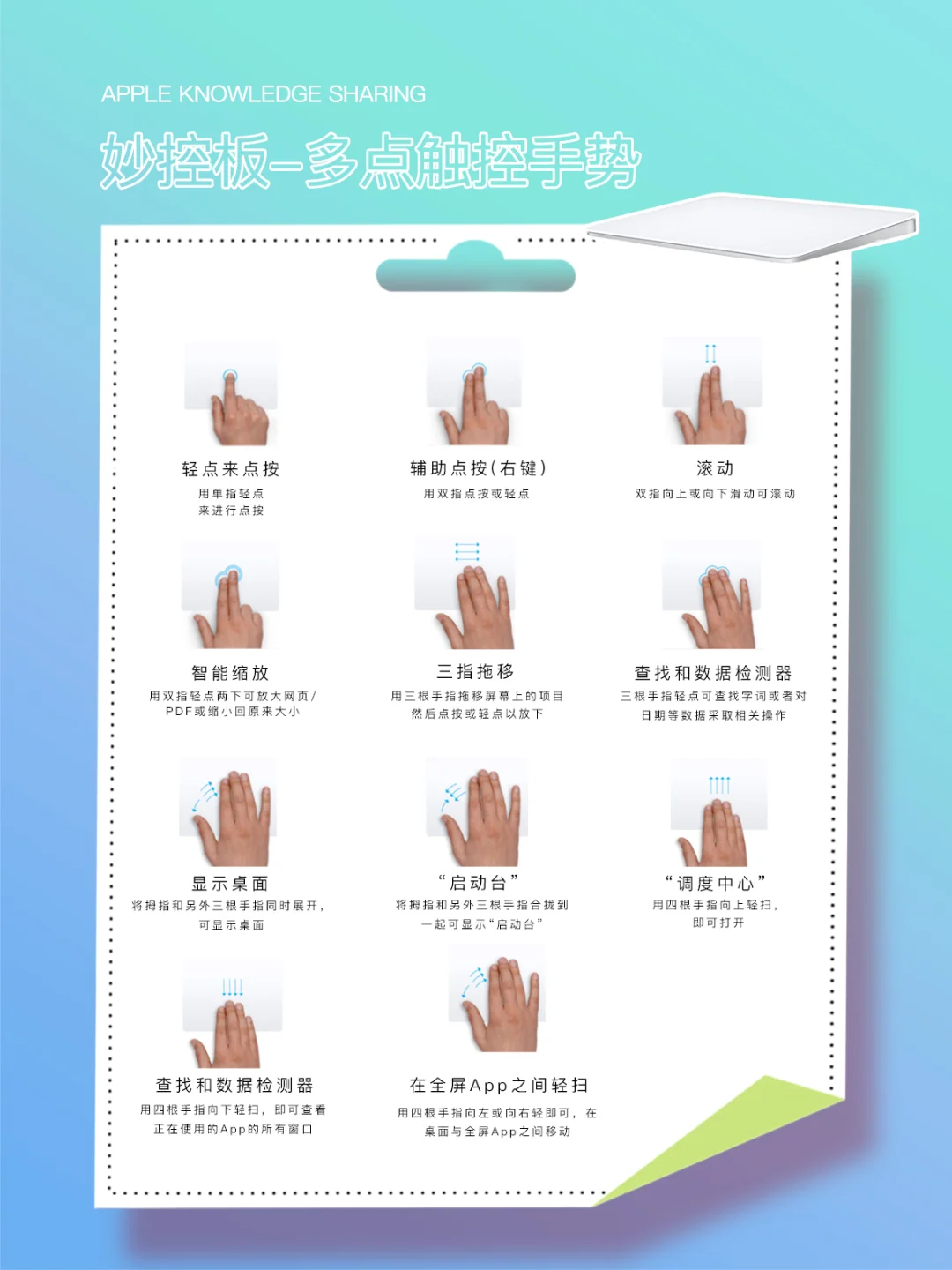
大葱鸭
学到了